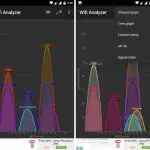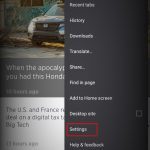Tabla de contenidos
Las conexiones débiles a Internet son la pesadilla de la existencia de todos. Cuando estás en el límite de tiempo y tratas de hacer una investigación de último minuto o ves un video que no quieres guardar en el buffer, las velocidades de Internet son siempre importantes.
La mayoría de las veces, las velocidades de conexión a Internet tienen el potencial de ser tan rápidas como las necesites, pero a veces el ancho de banda, la máxima velocidad de transferencia de datos en ese camino, puede ser aprovechada. Algunos sitios pueden acaparar todo el ancho de banda cuando ingresas a ellos, y es posible que debas limitar la velocidad de descarga para recuperar parte del ancho de banda. A continuación, te indicamos cómo limitar la velocidad de descarga en Chrome.
Limitando la velocidad de descarga en Chrome
Uno de los métodos para frenar la velocidad de descarga es una extensión, pero eso es un poco engorroso si ya tienes una tonelada de extensiones, y quién sabe si esa extensión extra hará que tu navegador funcione más rápido. En Chrome, puedes usar las herramientas de desarrollo web para crear perfiles de red que gestionen tus descargas y te aseguren que tienes las velocidades de red más altas.
Debes tener en cuenta que tienes que usar el perfil personalizado en la página exacta en la que quieres limitar la velocidad de descarga. También debes elegir el perfil en el panel de herramientas para desarrolladores antes de iniciar una descarga para que funcione.
Creación de perfiles de red en Chrome
Las herramientas de desarrollo de Chrome tienen opciones de configuración que pueden probar sitios web en condiciones específicas. Estas capacidades te ayudarán cuando quieras administrar las velocidades de descarga para ocupar menos ancho de banda. A continuación, te explicamos cómo utilizar las herramientas de desarrollo para configurar un perfil de red.
1. Inicia el navegador Google Chrome en tu dispositivo. Aparecerá la pantalla de búsqueda de Google con el logotipo de Google y una barra de búsqueda.
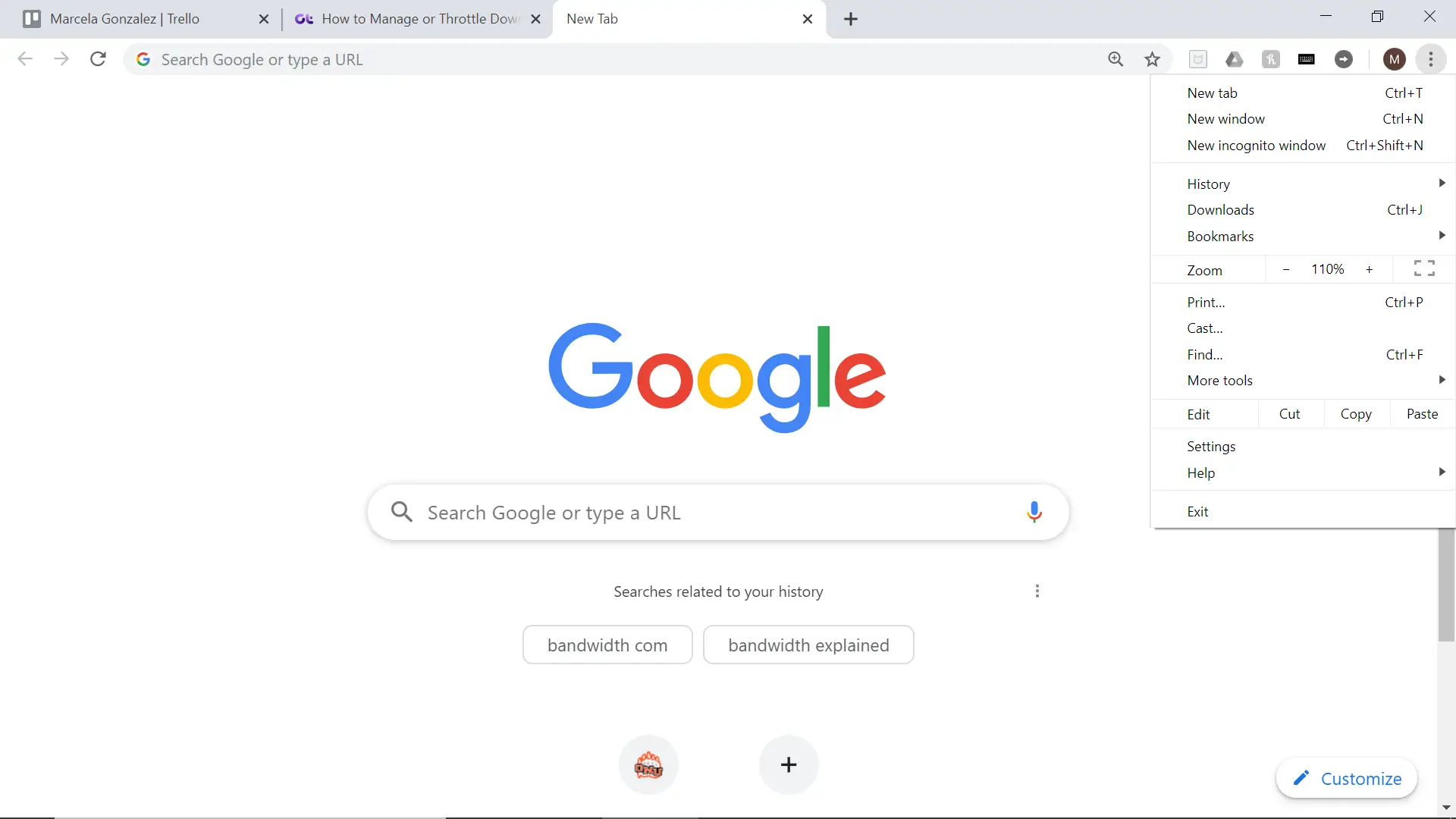
2. En la esquina superior derecha de la pantalla de inicio de Google hay un icono que se asemeja a tres puntos verticales. Haz clic en él y aparecerá un menú.
3. Hacia la parte inferior del menú, seleccione «Más herramientas» y aparecerá un menú a la izquierda de esa opción.
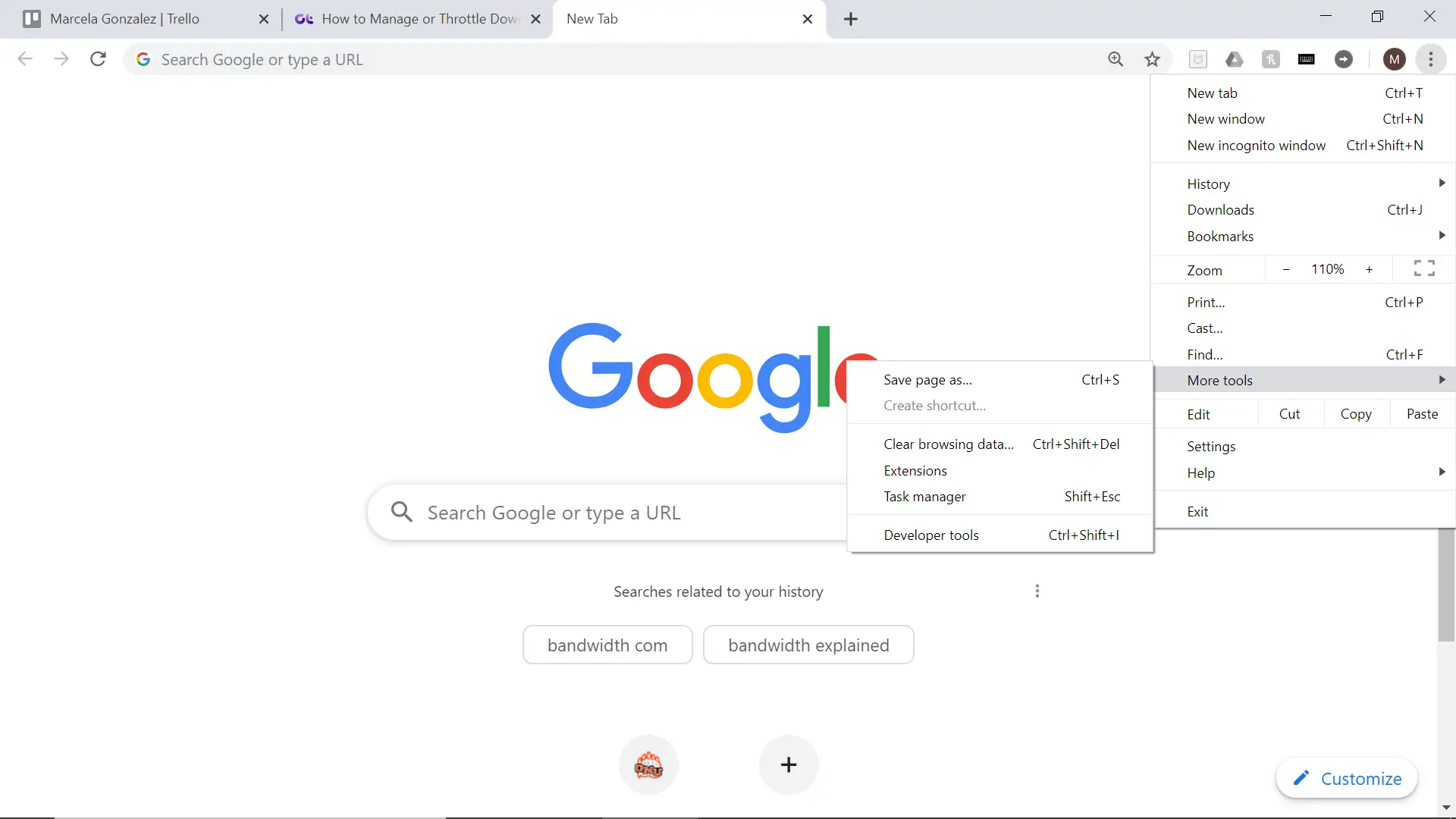
4. En el nuevo menú, seleccione «Herramientas de desarrollo». Se abrirá una nueva pantalla con el panel de herramientas para desarrolladores.
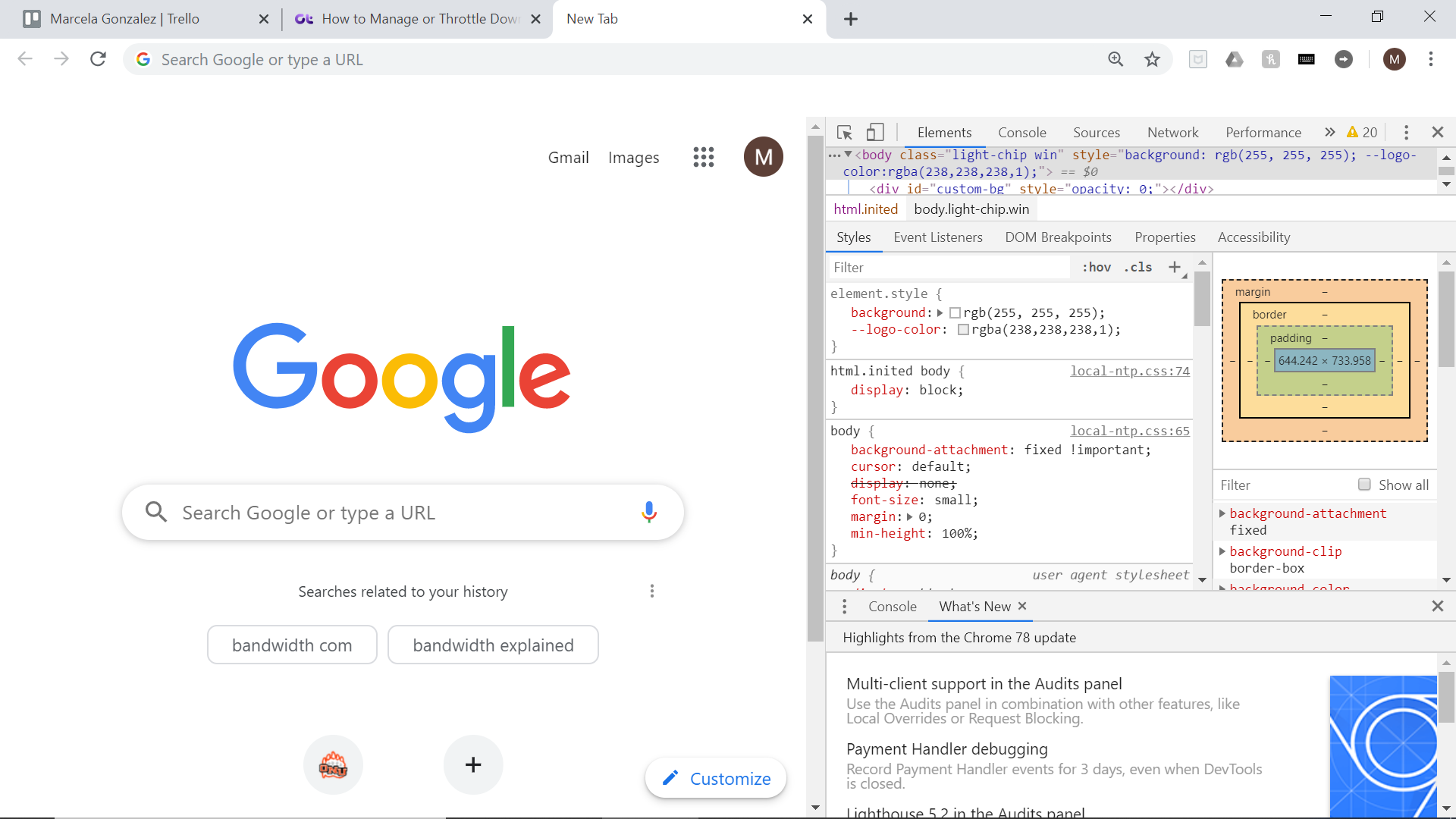
5. En la esquina superior derecha del panel de herramientas para desarrolladores, haga clic en el icono que se asemeja a tres puntos verticales. Aparecerá un menú debajo de ese icono.
6. En ese menú, seleccione «Ajustes» para que le lleven al menú de ajustes.
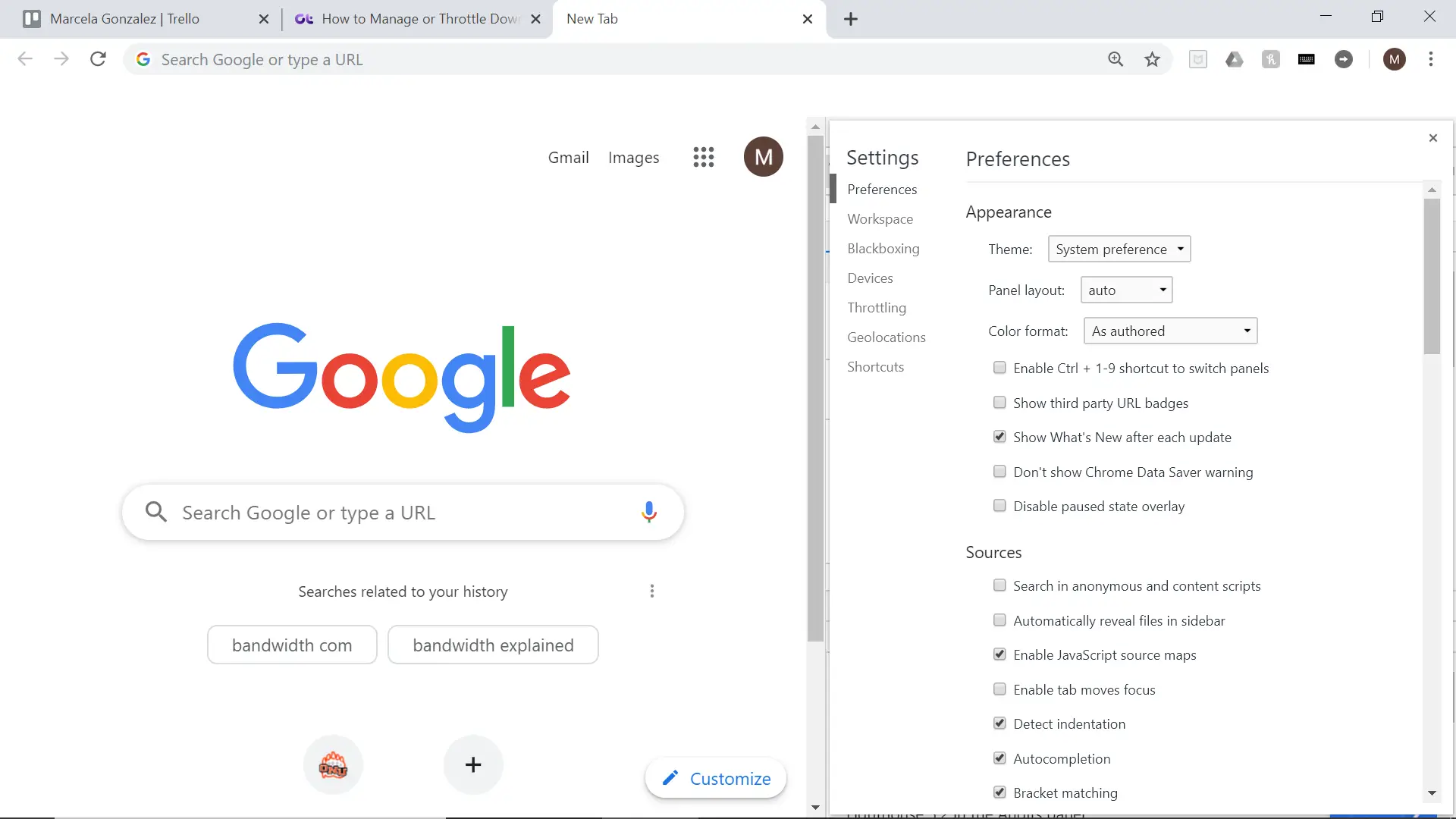
7. Hay un panel en el lado izquierdo de la pantalla que te ayudará a navegar por el menú de ajustes. En ese panel, selecciona «Aceleración».
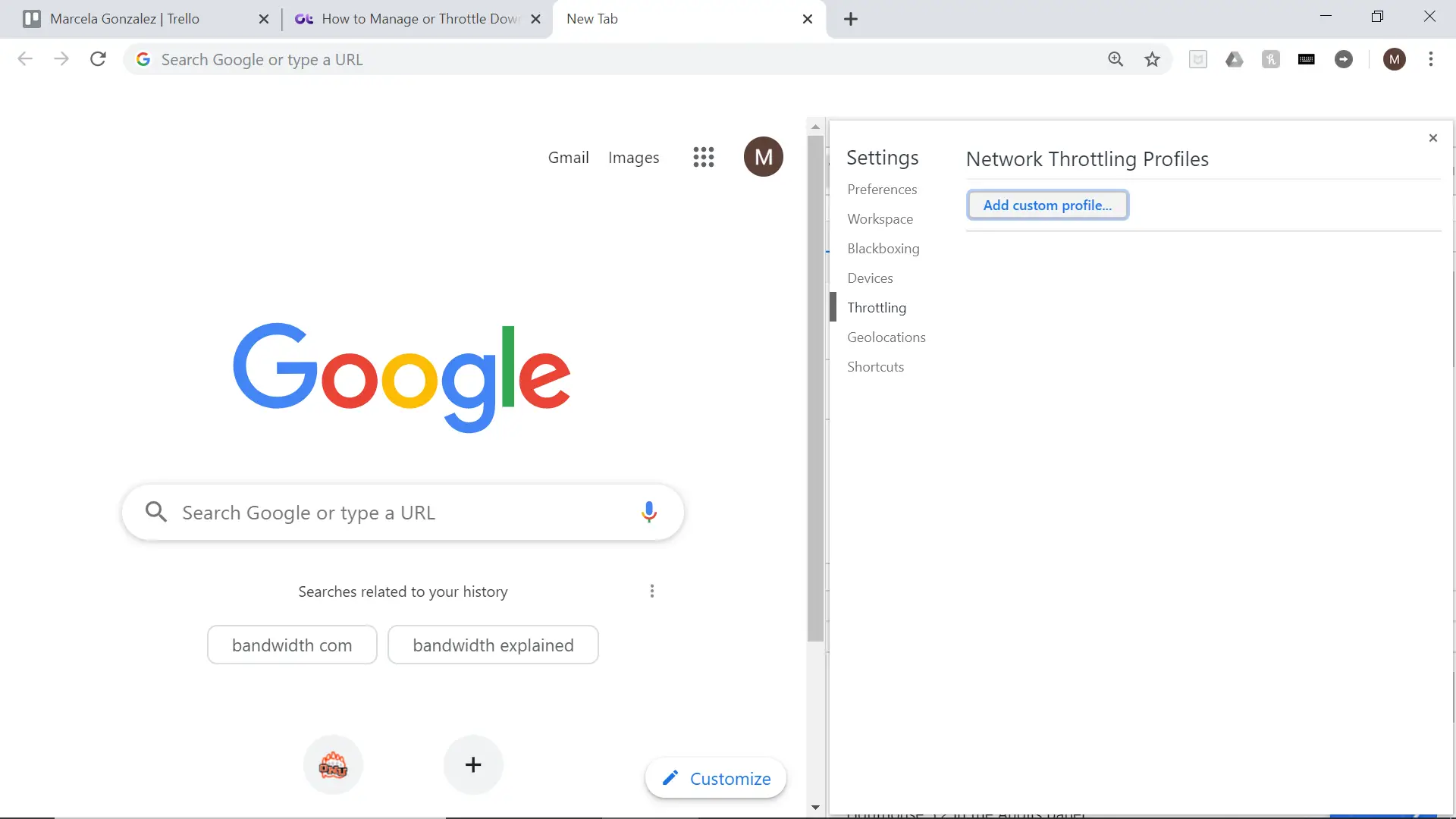
8. En el menú de aceleración, seleccione «Añadir perfil personalizado».
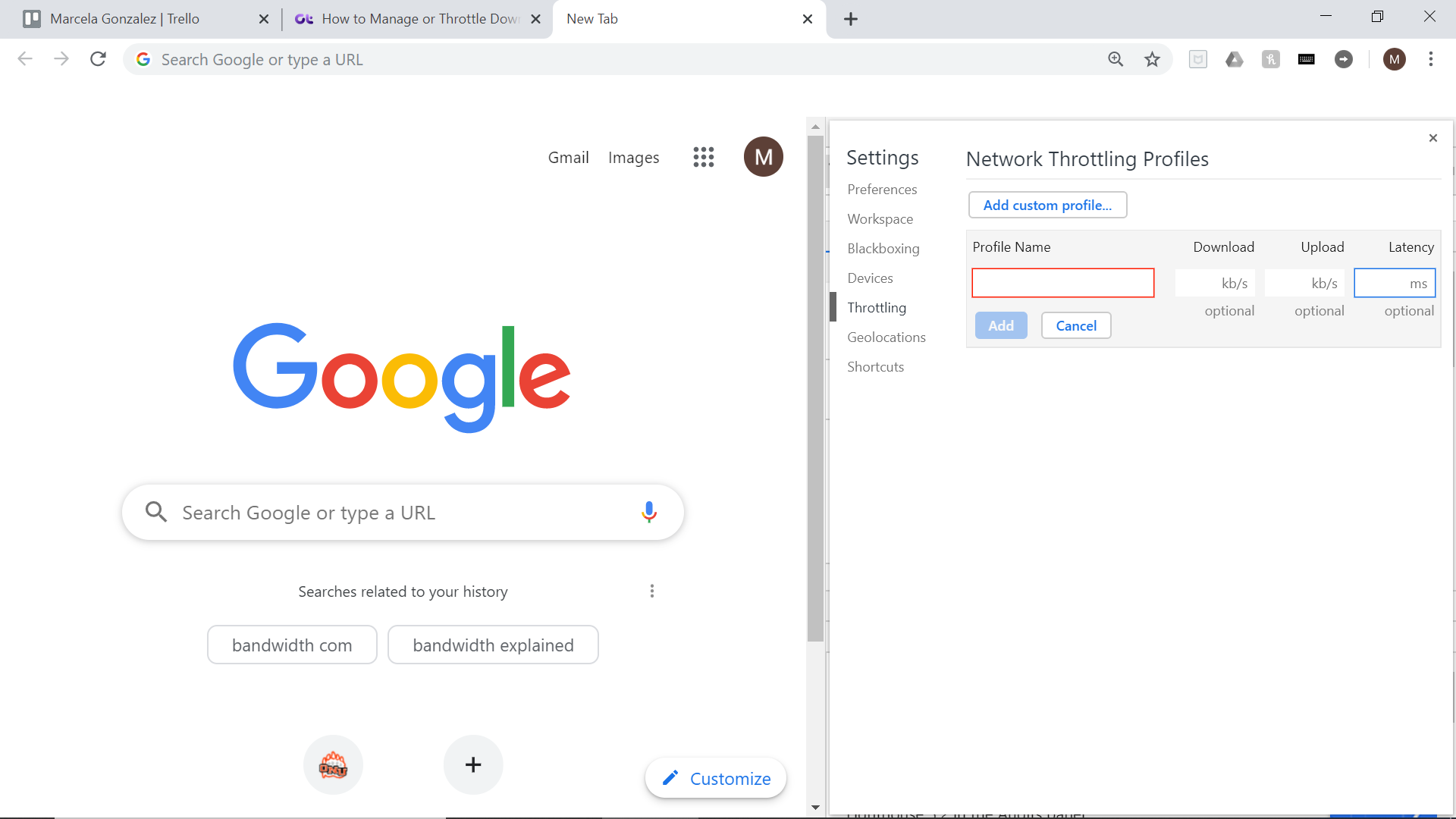
9. Deje las cajas de carga y latencia vacías. Lo que quieres cambiar es el valor de descarga. 10. Ponga un número en el cuadro de descarga. Aquí tienes una sugerencia: 100 es lento, 500 es medio y 1000 es rápido. Elija uno de estos si no está seguro de qué hacer.
10. Nombra el perfil algo que te permita saber cuál es la velocidad de ese perfil. Lento, medio o rápido suelen ser buenos nombres ya que te permitirán saber qué tipo de velocidad de descarga hay en cada perfil.
11. Seleccione «Añadir» cuando haya terminado.
Usando el perfil personalizado
1. Abre la pestaña en la que quieres limitar la velocidad de descarga.
2. Ve a la página web donde quieres empezar a descargar datos.
3. Abra el panel Herramientas para desarrolladores.
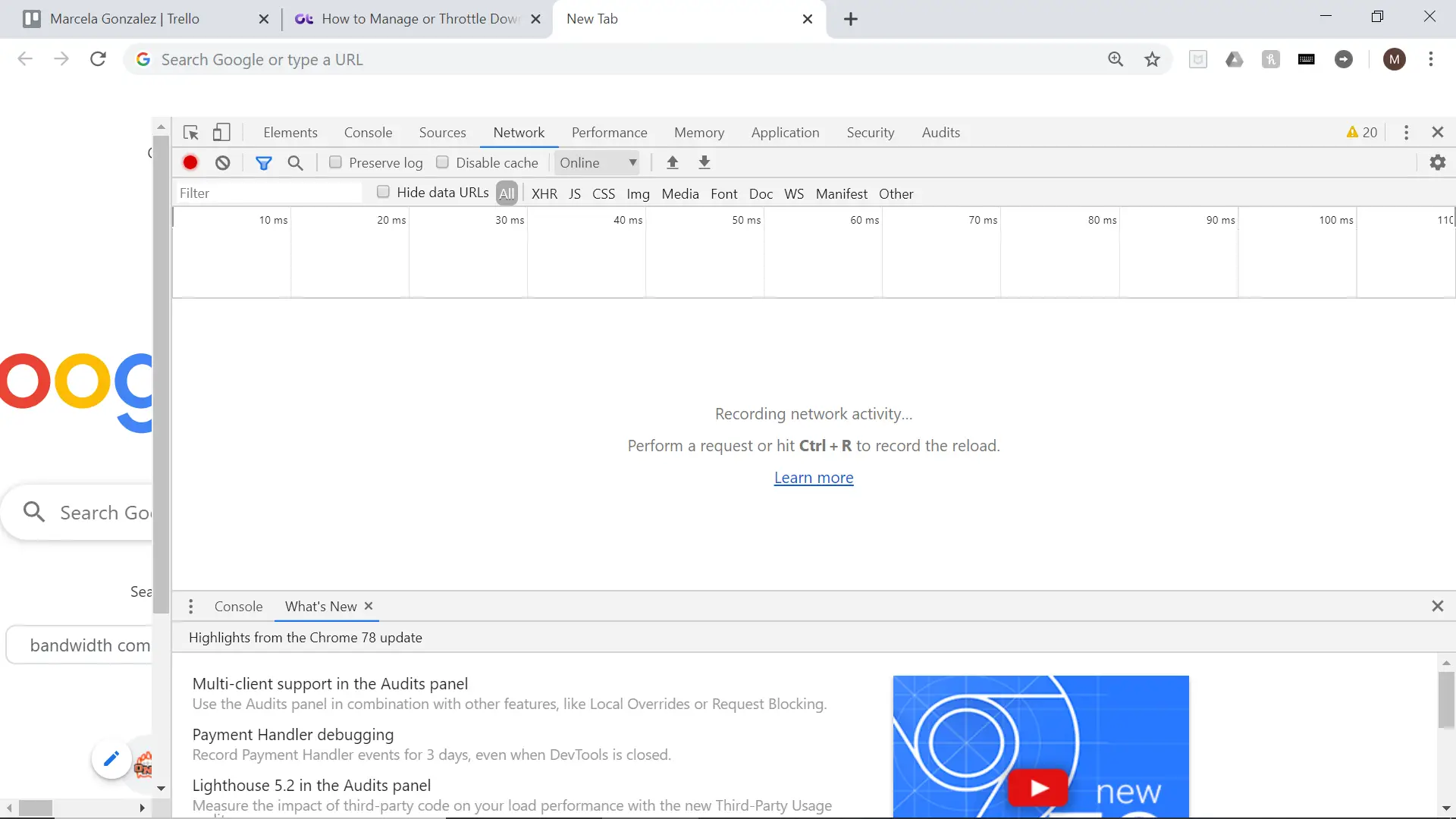
4. En la parte superior del Panel de Herramientas para Desarrolladores, seleccione la opción «Red». Es posible que tengas que ampliar el panel haciendo clic en uno de sus lados y arrastrándolo hacia la izquierda.
5. En la pantalla de la Red, seleccione «En línea», que debería estar en la parte superior de la pantalla. Un menú aparecerá debajo de esa opción.
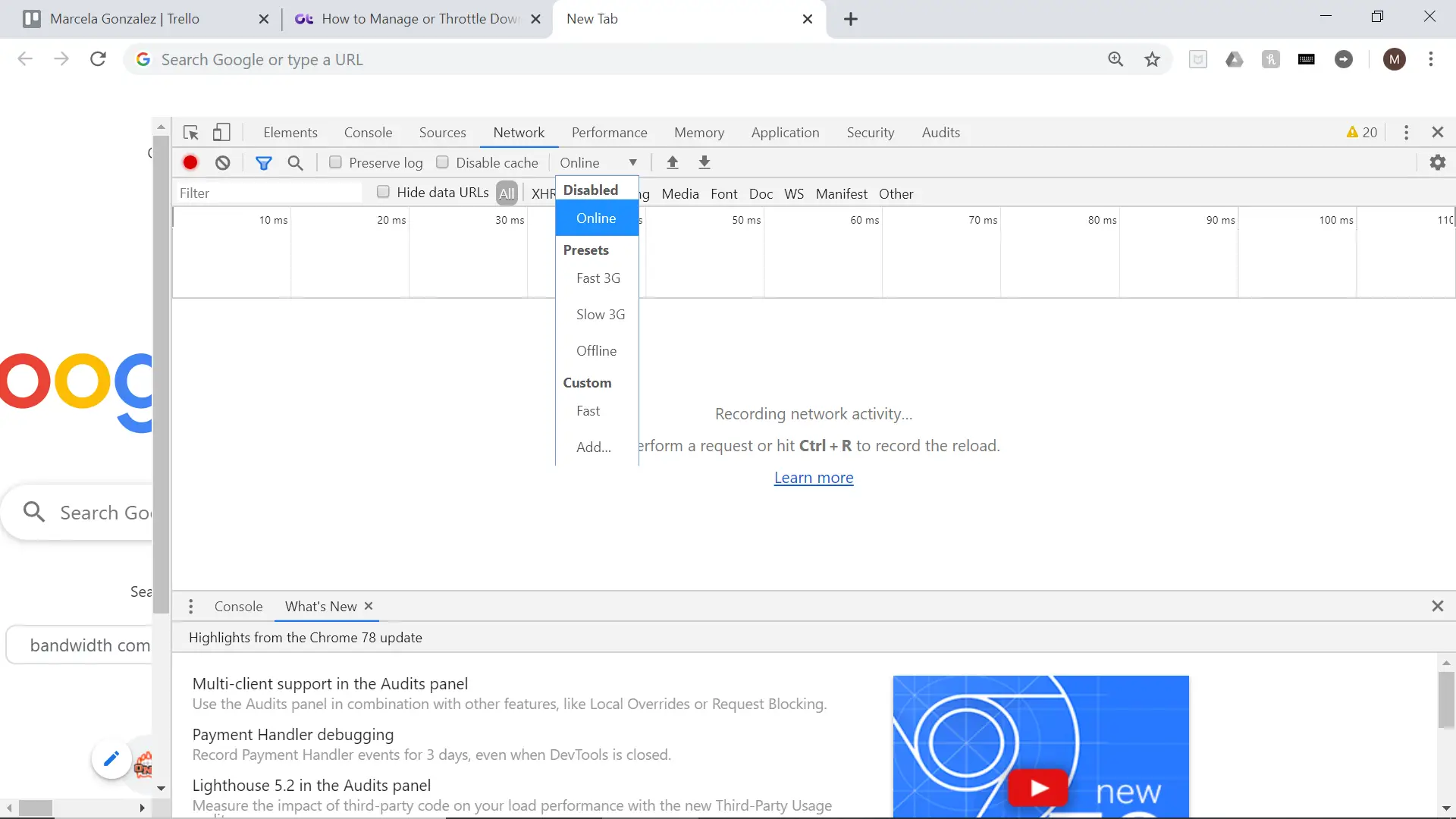
6. En ese menú, selecciona el nombre del perfil que has creado bajo el encabezado que dice «Personalizado».
Ahora, la velocidad de descarga de esa página será exactamente la que hayas establecido en tu perfil personalizado.